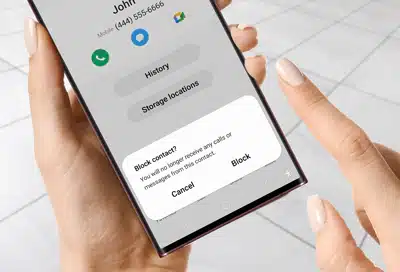
Evnen til å beholde personvernet under telefonsamtaler har blitt stadig viktigere i vårt koblede miljø. Samsung-telefoner, som mange andre mobile enheter, lar deg blokkere telefonnummeret ditt, og sikrer at anrops-IDen din er skjult for mottakeren. Blokkering av nummeret ditt på Samsung-telefoner kan være et verdifullt alternativ hvis du vil beskytte personvernet ditt, unngå uønskede anrop eller administrere forretningsforbindelsene dine. I dette innlegget vil vi se på mange tilnærminger og trinnvise instruksjoner for å hjelpe deg med å blokkere telefonnummeret ditt på riktig måte.
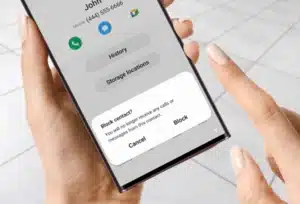
Hva er oppringer-ID?
Før vi går inn på teknikkene for å blokkere telefonnummeret ditt, la oss først definere anrops-ID. Nummervisning er en telekommunikasjonstjeneste som lar mottakeren av et anrop se telefonnummeret eller navnet til den som ringer før han svarer. Som standard har Samsung-telefoner Caller ID-funksjonen aktivert, og viser nummeret ditt til personen du ringer.
Det er imidlertid tider når du kanskje vil holde telefonnummeret ditt privat, og det er her muligheten til å blokkere anrops-IDen din kommer godt med.
Grunner til å blokkere nummeret ditt på Samsung-telefoner
På Samsung-telefoner kan blokkering av nummeret ditt tjene en rekke formål:
- Beskyttelse av personvernet ditt: I en tid hvor personlig informasjon er i fare for å bli misbrukt, kan blokkering av telefonnummeret ditt gi et ekstra lag med beskyttelse ved å skjule telefonnummeret ditt fra mulige farer.
- Unngå uønskede anrop: Ved å blokkere telefonnummeret ditt kan du begrense sjansene for å motta uønskede anrop fra telefonselgere og ukjente innringere, noe som gir deg trygghet og uavbrutt forbindelse.
- Hensyn til personlig og profesjonell bruk: Enten du foretar personlige samtaler eller tar kontakt med kunder for forretningsreise, kan blokkering av nummeret ditt være et fornuftig valg for å opprettholde et nivå av skille mellom ditt private og profesjonelle liv.
Metoder for å blokkere nummeret ditt på Samsung-telefoner
Samsung-telefoner har flere teknikker for å blokkere telefonnummeret ditt, slik at du kan velge det mest passende alternativet:
1. Bruke telefoninnstillinger: Telefoninnstillingene er den enkleste metoden for å blokkere nummeret ditt.
Følg disse trinnene for å oppnå dette:
- Trinn 1: Start "Telefon"-appen på din Samsung-mobil.
- Trinn 2: Åpne innstillingsmenyen ved å trykke på de tre prikkene eller alternativet "Mer".
- Trinn 3: Se etter alternativet "Anrops-ID" eller "Vis min oppringer-ID".
- Trinn 4: For å aktivere blokkeringsfunksjonen, velg "Skjul nummer" eller et lignende alternativ.
Med mindre du deaktiverer denne funksjonen senere, vil nummeret ditt bli utestengt for alle utgående anrop når du har utført disse trinnene.
2. Bruke et prefiks før du ringer: Hvis du ønsker å blokkere nummeret ditt for en bestemt samtale, kan du bruke et midlertidig prefiks før du slår mottakerens nummer.
Trinnene er enkle:
- Trinn 1: Skriv inn prefikset "*31#" før du ringer mottakerens nummer.
- Trinn 2: Fortsett med oppringingsprosedyren som vanlig.
Telefonnummeret ditt vil bli utestengt for denne spesifikke samtalen hvis du bruker dette midlertidige prefikset.
3. Bruke Kontakter-appen: Du kan også begrense telefonnummeret ditt for bestemte kontakter ved å endre innstillingene deres i Kontakter-appen.
Å gjøre dette:
- Trinn 1: Start appen "Kontakter" på Samsung-telefonen.
- Trinn 2: Finn personen du vil ringe med et blokkert nummer.
- Trinn 3: Trykk på kontaktens navn for å se informasjonen deres.
- Trinn 4: Trykk på de tre prikkene eller alternativet "Mer" øverst til høyre.
- Trinn 5: Klikk enten "Rediger" eller "Rediger kontakt."
- Trinn 6: Rull ned til alternativet "Flere innstillinger" eller "Ytterligere innstillinger".
- Trinn 7: Søk etter alternativer for "Anrops-ID" eller "Vis min oppringer-ID".
- Trinn 8: Velg "Skjul nummer" eller et lignende alternativ for å skjule telefonnummeret ditt fra denne kontakten.
Ved å gjøre disse endringene vil nummeret ditt bli blokkert når du ringer denne spesifikke kontakten, mens det forblir synlig for andre.
Slik blokkerer du telefonnummeret ditt i trinn
Nå som vi har gått gjennom teknikkene for å blokkere telefonnummeret ditt, la oss gå gjennom trinn-for-trinn-tilnærmingen for hver enkelt:
Bruke telefoninnstillingene
Trinn 1: Få tilgang til telefoninnstillingene
Start "Telefon"-appen på Samsung-telefonen. Det er vanligvis representert med et ikon som ser ut som en telefonmottaker.
Trinn 2: Finne anrops-ID-alternativet
Trykk på de tre prikkene eller "Mer"-alternativet i "Telefon"-appen, som vanligvis er plassert øverst til høyre på skjermen. Klikk på rullegardinmenyen og velg "Innstillinger".
Trinn 3: Aktivering av blokknummerfunksjonen
Se etter alternativet "Anrops-ID" eller "Vis min oppringer-ID" i menyen "Innstillinger". Fraseringen kan variere betydelig avhengig av enheten og programvareversjonen. Når du finner det riktige alternativet, trykk på det.
Trinn 4: Foreta en testanrop for å bekrefte
Etter å ha aktivert alternativet "Skjul nummer" eller lignende, foreta en testanrop til en venn eller et familiemedlem for å sikre at nummeret ditt nå er blokkert. Hvis vellykket, vil ikke nummeret ditt vises på skjermen deres når du ringer dem.
Feilsøking av blokkeringsproblemer
Selv om du følger prosedyrene ovenfor, kan du få problemer mens du prøver å blokkere nummeret ditt på Samsung-telefoner. Her er noen eksempler på typiske problemer og deres løsninger:
- Anrops-ID blokkerer ikke for alle anrop: om du har aktivert "Skjul nummer" eller lignende alternativ i telefoninnstillingene, men nummeret ditt fortsatt vises på noen anrop, sjekk med operatøren din for å se om de tilbyr blokkering av anrops-ID. Denne funksjonaliteten er kanskje ikke tilgjengelig på alle operatører.
- Midlertidig prefiks fungerer ikke: Hvis *31# prefikset ikke blokkerer nummeret ditt, er det sannsynlig at operatøren din ikke tillater denne strategien. For alternativer, kontakt operatørens kundeservice.
- Blokkert ID fungerer ikke for spesifikke kontakter: Sjekk at du har aktivert blokknummerfunksjonaliteten for den angitte kontakten. Dobbeltsjekk at du har lagret endringene etter at du har redigert kontaktens innstillinger.
Utforsking av tredjepartsapper
Mens Samsung-telefoner har innebygde funksjoner for blokkering av anrops-ID, kan du også komme over tredjepartsapper som lover å gi ekstra funksjoner for blokkering av anrops-ID. Disse programmene kan gi ekstra tilpasningsvalg eller funksjonalitet.
Vær forsiktig og foreta omfattende undersøkelser før du bruker tredjepartsapper. Noen av disse programmene er kanskje ikke så sikre eller pålitelige som de hevder. Å gi slike applikasjoner tilgang til samtaledataene dine kan også føre til personvernproblemer. Hold deg til applikasjoner fra Google Play Store eller Samsung Galaxy Store som er kjente og respektable, og studer brukeranmeldelser og vurderinger for å vurdere deres effektivitet og potensielle farer.
konklusjonen
Avslutningsvis er blokkering av nummeret ditt på Samsung-telefoner en fin måte å holde nummeret ditt privat. Med noen få enkle trinn kan du sikre at nummeret ditt ikke er synlig for noen som ringer eller sender deg tekstmeldinger. Denne funksjonen er spesielt nyttig hvis du er bekymret for uønskede anrop eller meldinger. Ved å ta deg tid til å sette opp samtaleblokkering, kan du sikre at du alltid har kontroll over hvem som kan kontakte deg og når.






Legg igjen en kommentar